Beim Importieren von Querschnittsbestandteil-PKT-Dateien können Sie eine Option auswählen, um sie von ihrem vorhandenen Speicherort aus zu referenzieren. Wenn Sie die Option Direkt mit PKT-Dateien verknüpfen im Dialogfeld Querschnittsbestandteile importieren verwenden, werden die Querschnittsbestandteile nicht in den lokalen Ordner ProgramData kopiert, sondern verbleiben an ihrem Speicherort (z. B. in einem LAN oder in Autodesk Docs). Auf diese Weise können Sie die Querschnittsbestandteile für alle Benutzer an einem Speicherort ablegen.
Wenn die Querschnittsbestandteile an diesem Speicherort aktualisiert werden, werden Sie benachrichtigt, dass sie in den Zeichnungen, die sie referenzieren, aktualisiert werden müssen, und ob ein 3D-Profilkörper, der den Querschnittsbestandteil verwendet, neu erstellt werden muss. Sie werden auch informiert, wenn der Querschnittsbestandteil an diesem Speicherort fehlt und der Pfad aktualisiert werden muss.
So geben Sie einen gemeinsam genutzten Speicherort für Querschnittsbestandteil-PKT-Dateien an
- Klicken Sie auf Registerkarte Einfügen
 Gruppe Importieren
Gruppe Importieren  Querschnittsbestandteile importieren Finden.
Querschnittsbestandteile importieren Finden.
- Klicken Sie im Dialogfeld Querschnittsbestandteile importieren auf die Schaltfläche zum Durchsuchen
 , und navigieren Sie zum Speicherort der PKT-Dateien, z. B. einem LAN oder Autodesk Docs.
, und navigieren Sie zum Speicherort der PKT-Dateien, z. B. einem LAN oder Autodesk Docs.
- Um PKT-Dateien von ihrem Netzwerkspeicherort aus zu referenzieren, aktivieren Sie das Kontrollkästchen Direkt mit PKT-Dateien verknüpfen.
- Geben Sie die Werkzeugpalette an, in die die Querschnittsbestandteile importiert werden sollen.
- Klicken Sie auf OK.
So aktualisieren Sie Querschnittsbestandteile in einer Zeichnung
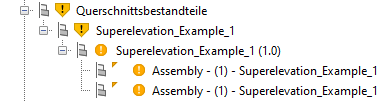
- Klicken Sie in der Sammlung Querschnittsbestandteile in der Übersichtsstruktur mit der rechten Maustaste auf das veraltete Querschnittsbestandteil-Element.
- Klicken Sie auf Alle Querschnittsbestandteile aktualisieren.
So aktualisieren Sie Pfade für Querschnittsbestandteile
Wenn ein Pfad für eine Querschnittsbestandteil-PKT-Datei aktualisiert werden muss, werden Symbole und QuickInfos auf den Elementen in der Übersichtsstruktur angezeigt, um Sie zu warnen.
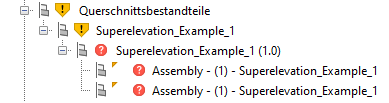
- Klicken Sie in der Sammlung Querschnittsbestandteile in der Übersichtsstruktur mit der rechten Maustaste auf den Querschnittsbestandteil mit dem Pfad, der aktualisiert werden muss.
- Klicken Sie auf Fehlende Pfade hinzufügen, um das Dialogfeld Quellpfade für Querschnittsbestandteile anzuzeigen, in dem Sie die Pfade aktualisieren können.